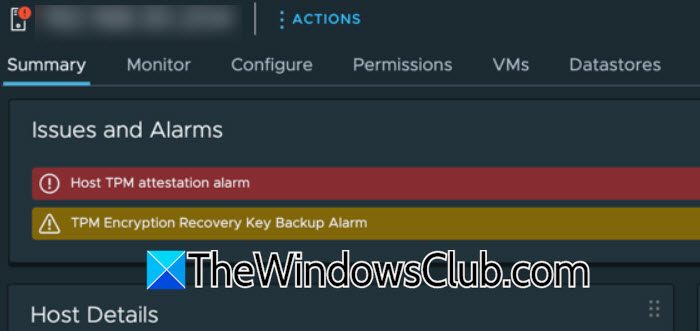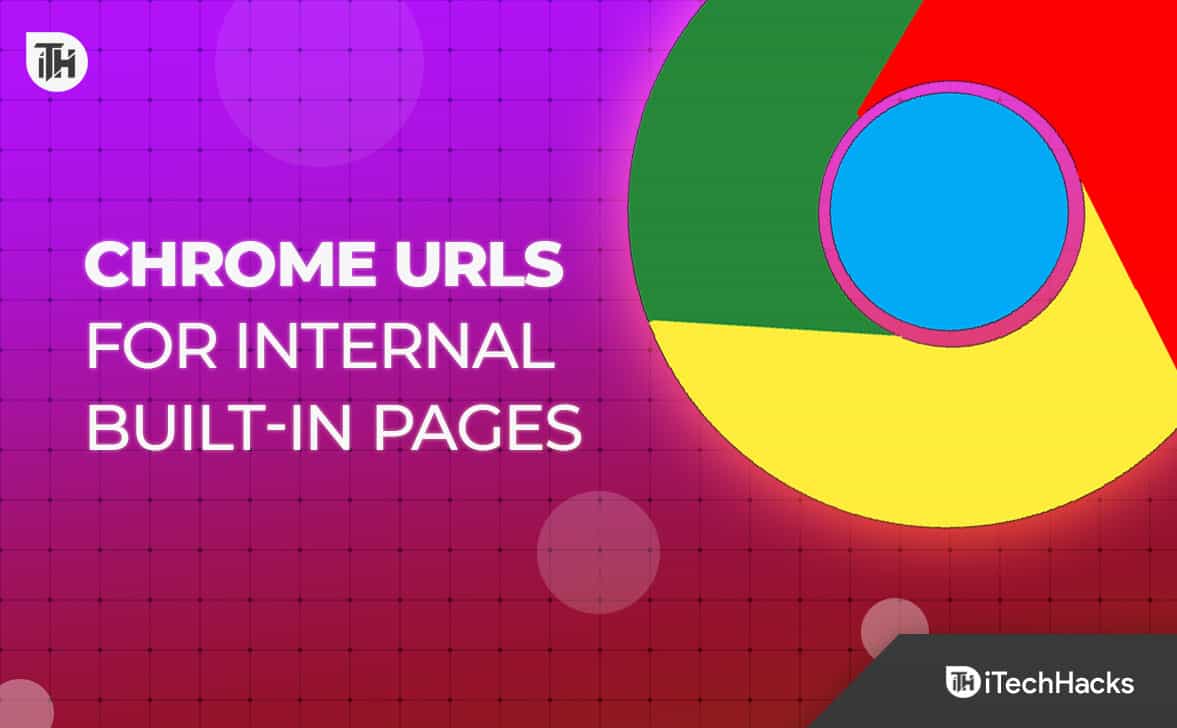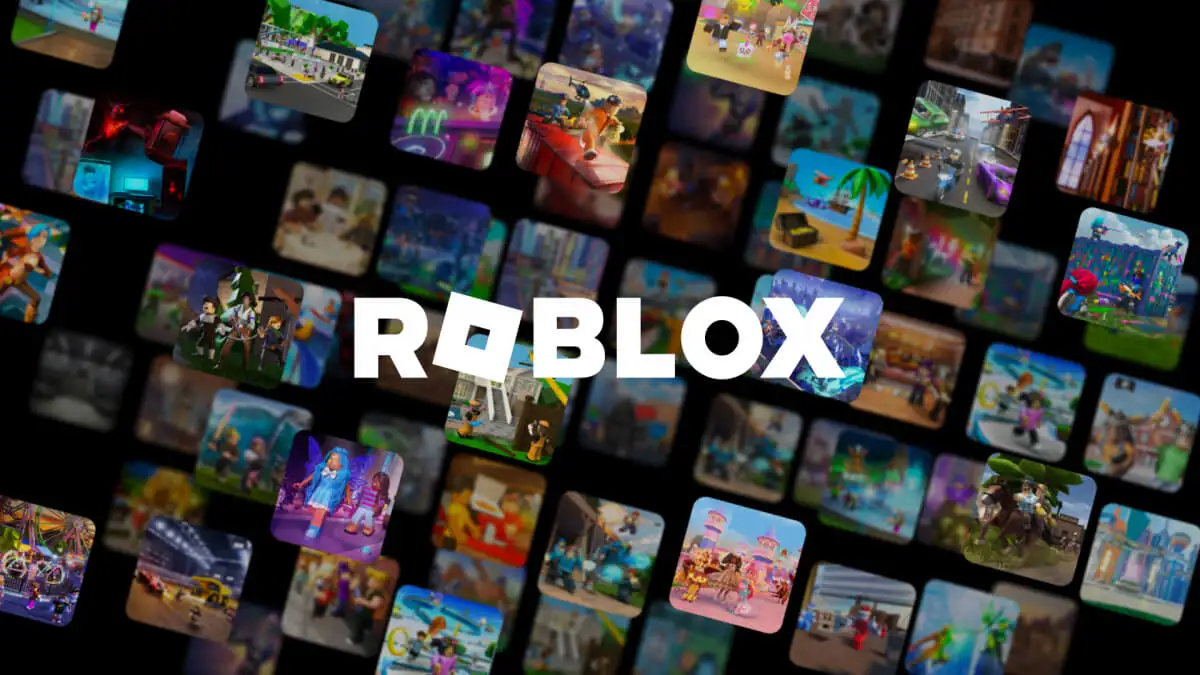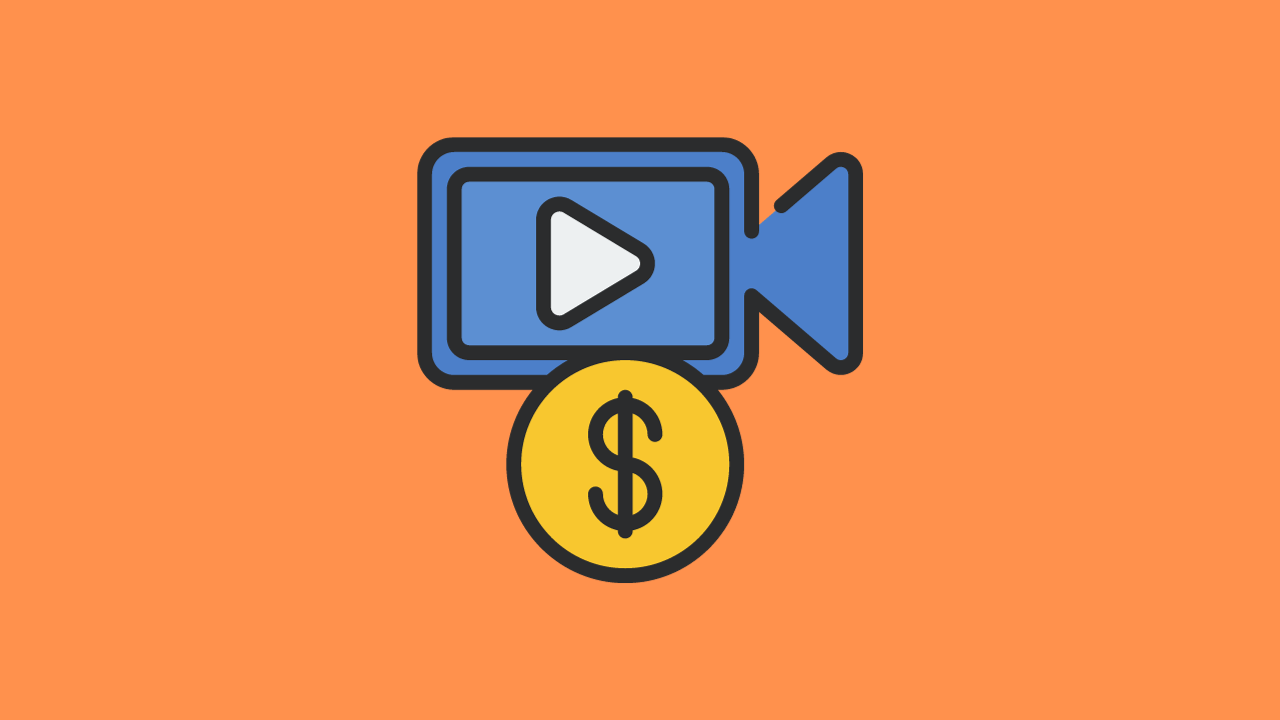印刷した用紙のローラー跡これらは、専門的な文書や高品質の画像の印刷品質を低下させるため、ユーザーにとって問題になります。一部のユーザーは、印刷された紙にこれらの不要なマークを見つけました。ブラザー、HP、エプソン、キヤノンなどの場合プリンターが用紙にローラーの跡を残しますの場合は、この記事で提供されている提案を使用してください。

プリンターが紙にローラーの跡を残す問題を修正
Brother、HP、Epson、Canon などの場合は、次の修正を使用してください。プリンターが用紙にローラーの跡を残しますWindows コンピュータの場合:
- インクの乾燥時間を長くする
- ローラーを掃除する
- プリンターのファームウェアを更新する
- 高速印刷を無効にする
- 新しいカートリッジでテストします (該当する場合)
- プリンターを再調整する
- 用紙の種類を変更する
これらすべての修正については、以下で詳しく説明します。
1] インクの乾燥時間を長くする
インクが適切に乾燥していないと、プリンターの紙にローラーの跡が残ります。この問題を解決するには、インクの乾燥時間を長くすることが考えられます。インクの乾燥時間を変更するプロセスは、プリンターのモデルによって異なります。たとえば、HP Designjet T790 および T1300 ePrinter シリーズでは、このオプションは次の場所にあります。セットアップ > 印刷の取得 > 乾燥時間の選択プリンターの設定で。インクの乾燥時間を変更する方法については、プリンターのユーザーマニュアルを参照してください。
2】ローラーを掃除する
次のステップはローラーを掃除することです。ローラーが汚れていると、用紙に跡が残ります。このためには、手動でクリーニングを行う必要があります。まず、プリンターの電源を切り、以下の手順に従います。
- ローラーの間を前後方向に動かせるのに十分な長さのリボンを用意します。
- リボンの片側にカードを貼り付けるか貼り付けると、ローラーに簡単に通すことができます。
- リボン全体をイソプロピル溶液に浸します。
- プリンターのカバーを開いて、リボンをローラーに通します。
- 次に、リボンを前後に動かして、ローラーに付着した余分なインクを取り除きます。
ローラーをクリーニングするもう 1 つの方法は、空白のページを印刷することです。空白の文書を開き、印刷コマンドを発行します。用紙にローラーの跡が見られます。同じ用紙でこのプロセスを繰り返します。
3] プリンターのファームウェアを更新します
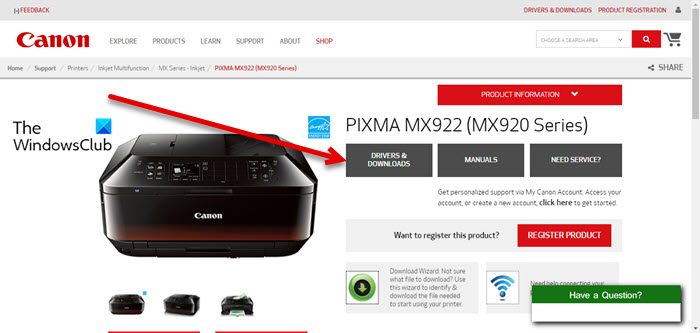
古いプリンターのファームウェアもこの問題を引き起こす可能性があります。最新バージョンに更新して、役立つかどうかを確認してください。プリンタのファームウェアの最新バージョンは、プリンタの製造元の公式 Web サイトからダウンロードできます。
4]高速印刷を無効にする
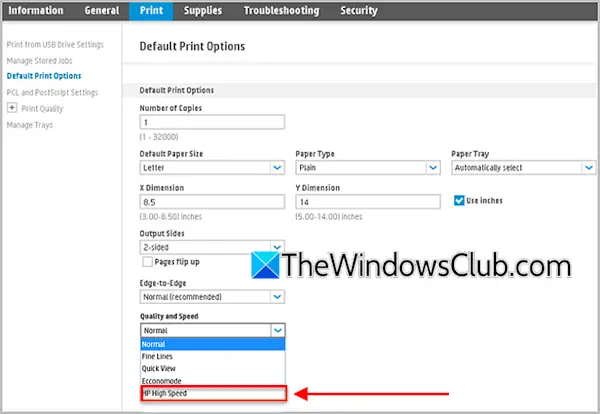
問題が解決しない場合は、高速印刷を無効にすると解決することがあります。プリンターのモデルによっては、高速印刷を無効にするオプションまたは同様のオプションが印刷設定にあります。
5] 新しいカートリッジでテストします (該当する場合)

印刷された用紙に黒いローラー跡のみが表示される場合は、黒のインク カートリッジに問題がある可能性があります。黒インクのトナー カートリッジを新しいもの (入手可能な場合) に交換し、テスト ページを印刷します。
6] プリンターを再調整します
プリンターのキャリブレーションが正しくないと、印刷の問題が発生する可能性があります。プリンターを再調整して、問題が解決するかどうかを確認してください。プリンターを調整するプロセスはプリンターのユーザー マニュアルに記載されており、プリンター メーカーのサポート Web サイトからダウンロードできます。
7] 用紙種類を変更する
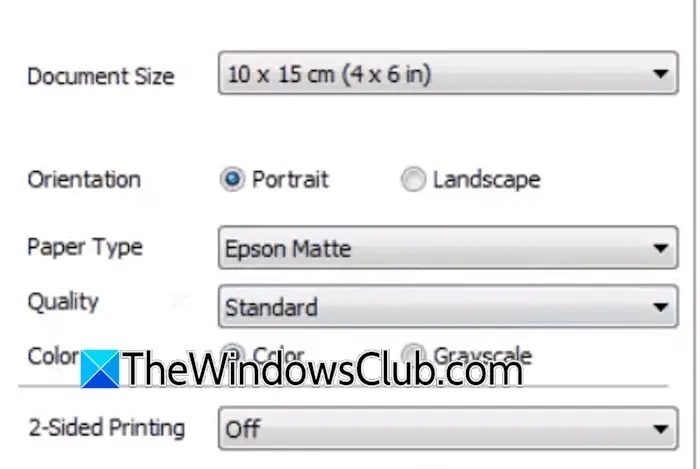
プリンターの設定で用紙の種類をマット紙に変更します。プリンターのプロパティを開いて、用紙の種類をマット紙に変更します。
それでおしまい。これがお役に立てば幸いです。
プリンターで紙にローラーの跡が残るのはなぜですか?
この問題の主な原因は、プリンターのローラーが汚れていることです。プリンターのローラーにインクが溜まると、印刷された用紙に醜いローラー跡が付きます。また、インクの乾燥が遅いと、プリンターの用紙にローラー跡が残ります。
ローラー跡は消えますか?
印刷した用紙のローラー跡が消えない。これらのマークがあると、印刷された文書が醜くなり、使用できなくなります。この問題を解決するには、プリンターのローラーを掃除します。この問題は、インク カートリッジの損傷が原因で発生することがあります。
次に読む:.


![ドライバーをインストールして、Windows11のインストール中にハードウェアを表示します[修正]](https://elsefix.com/tech/tejana/wp-content/uploads/2025/03/Install-driver-to-show-hardware.png)